後端開發使用pycharm的技巧
目錄
- 後端開發使用pycharm的技巧
- 1、使用說明
- 2、database
- 3、HTTP Client
後端開發使用pycharm的技巧
1、使用說明
首先說明,本文所使用的功能為pycharm專業版所支援,其他版本如社群版,教育版,則不一定支援。
作為一名後端開發,我猜你的桌面上一定開啟著一系列的軟體,用作開發除錯工具,比如navicat資料庫連線工具,postman介面除錯工具,pycharm程式碼編寫IDE,以及其他一些工具。今天,我就介紹一下pycharm中你可能還不知道的一些功能,讓你的IDE、postman、navicat融為一體,從此不再需要頻繁切屏。
2、database
這個功能本人覺得可以完全替代navicat,那麼這個database功能在哪裡呢。
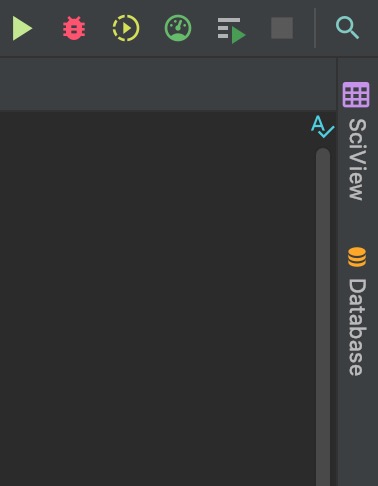
就在pycharm的右上角豎排的兩個圖示的其中一個,在這裡可以新增資料庫的連線。
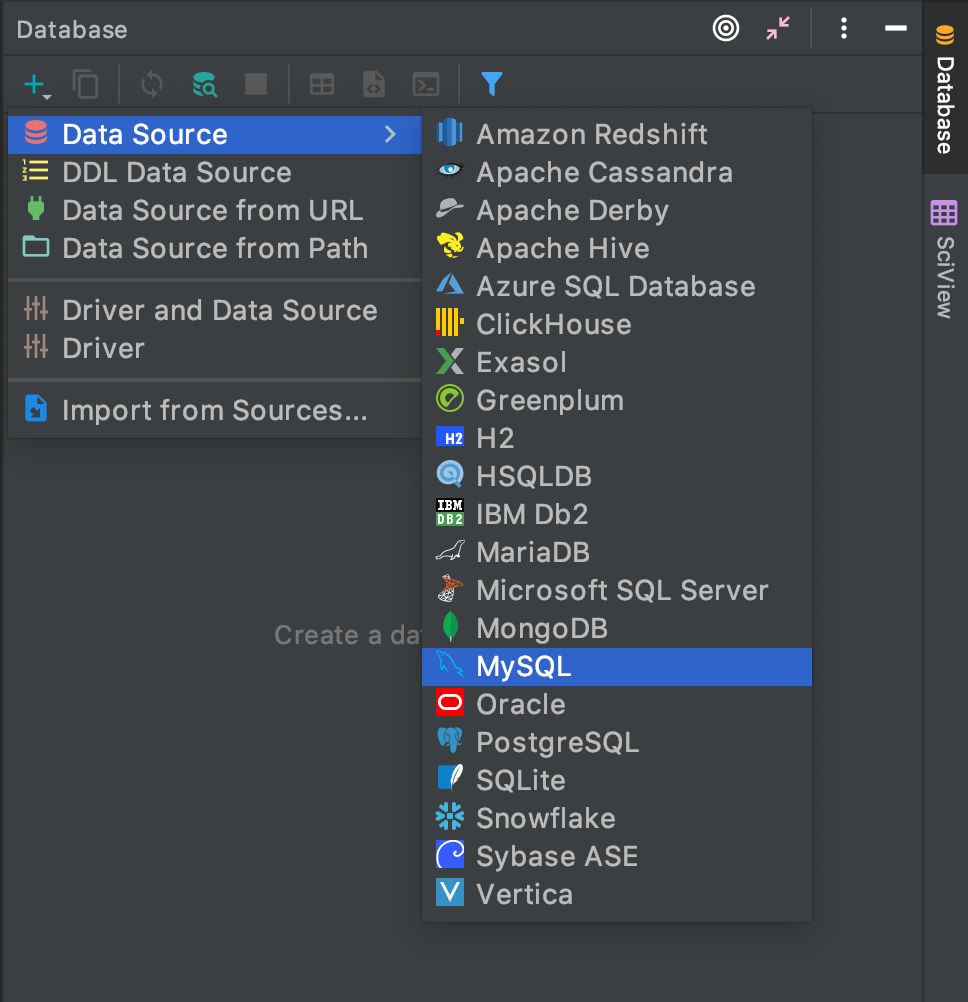
可以看到,支援非常多的資料庫種類,基本上主流的資料庫都可以連線,這裡以MySQL為例。
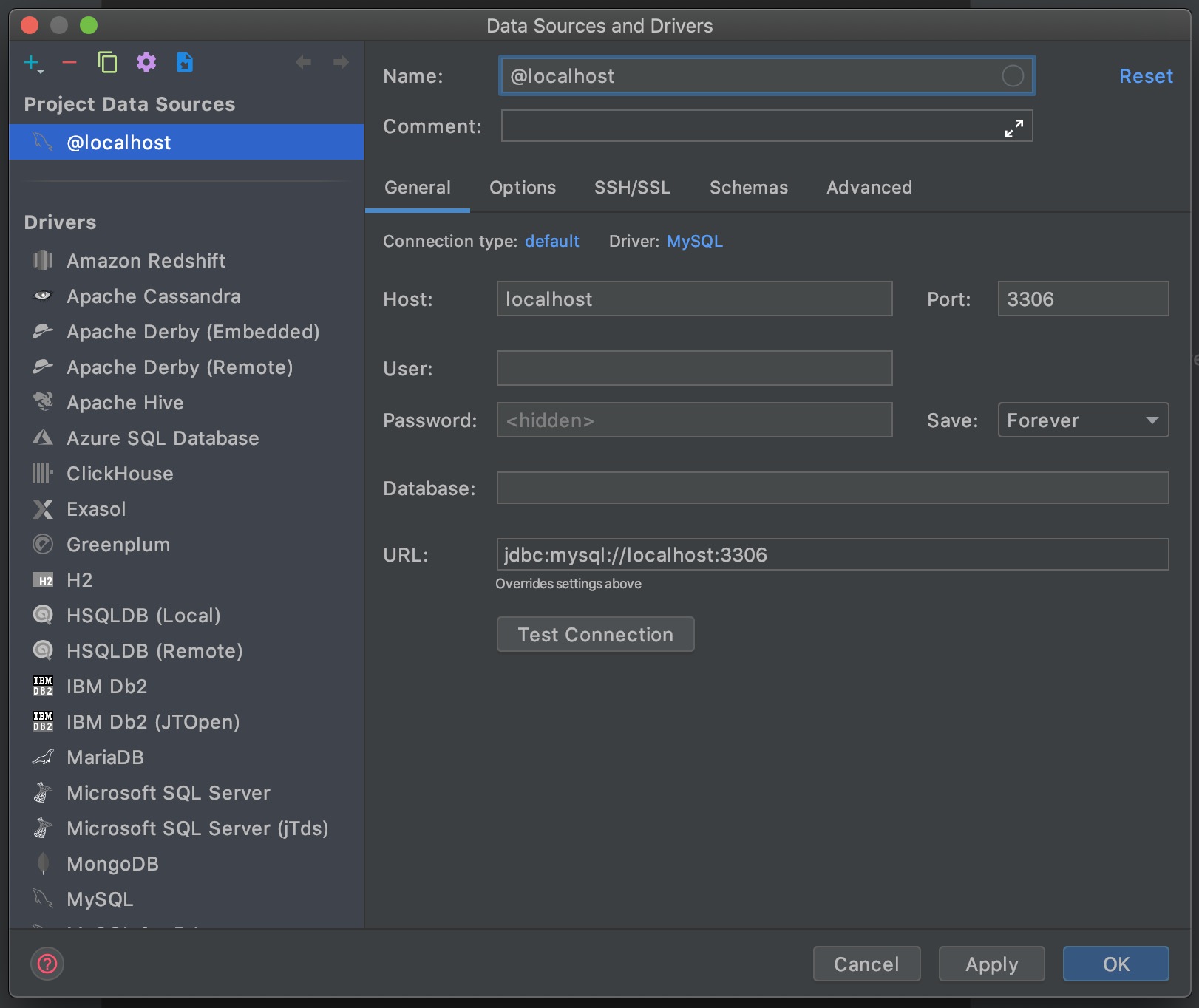
基本就和navicat一樣,輸入你要連線的資料庫的連線名,host,port,user,password,資料庫名,然後點選test connection就可以測試連線,第一次測試可能需要下載資料庫連線驅動,下載就可以,測試成功就可以成功連線到你需要連線的資料庫。
這裡我新建一個數據庫作為演示,可以看到,連線成功後可以顯示資料庫中所有的表,表字段,欄位型別,欄位註釋,很齊全,開啟表後,資料展示也很清晰,也可以直接像navicat那樣直接對錶資料進行視覺化的增刪改查操作,很方便我們開發的時候進行資料的測試除錯。
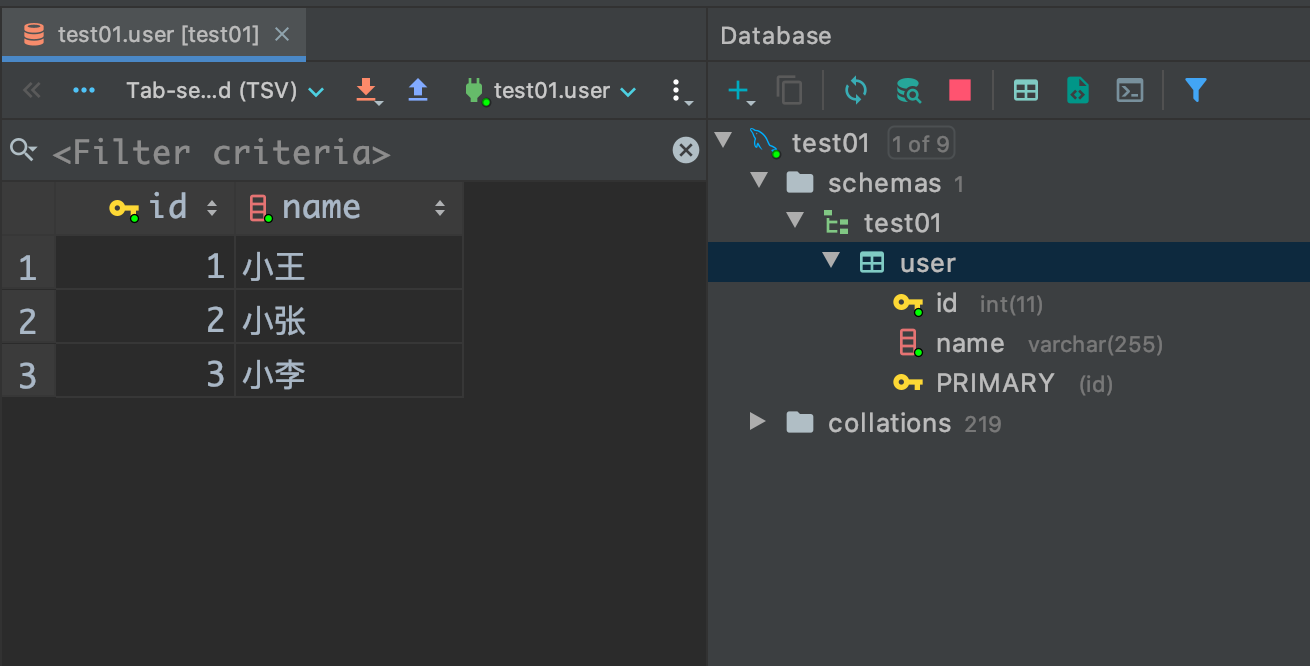
有了這個工具,從此可以拋棄navicat,直接在pycharm這樣的IDE開發工具中進行資料庫視覺化操作了,免去切屏切來切去的麻煩。
3、HTTP Client
這一個工具可能知道的人更少,平時我們後端開發在除錯restful api時,最常用的工具是postman,這個工具確實很方便,但是在pycharm中,也可以完成介面除錯,那就是HTTP Client。
那麼這個HTTP Client在哪裡呢。
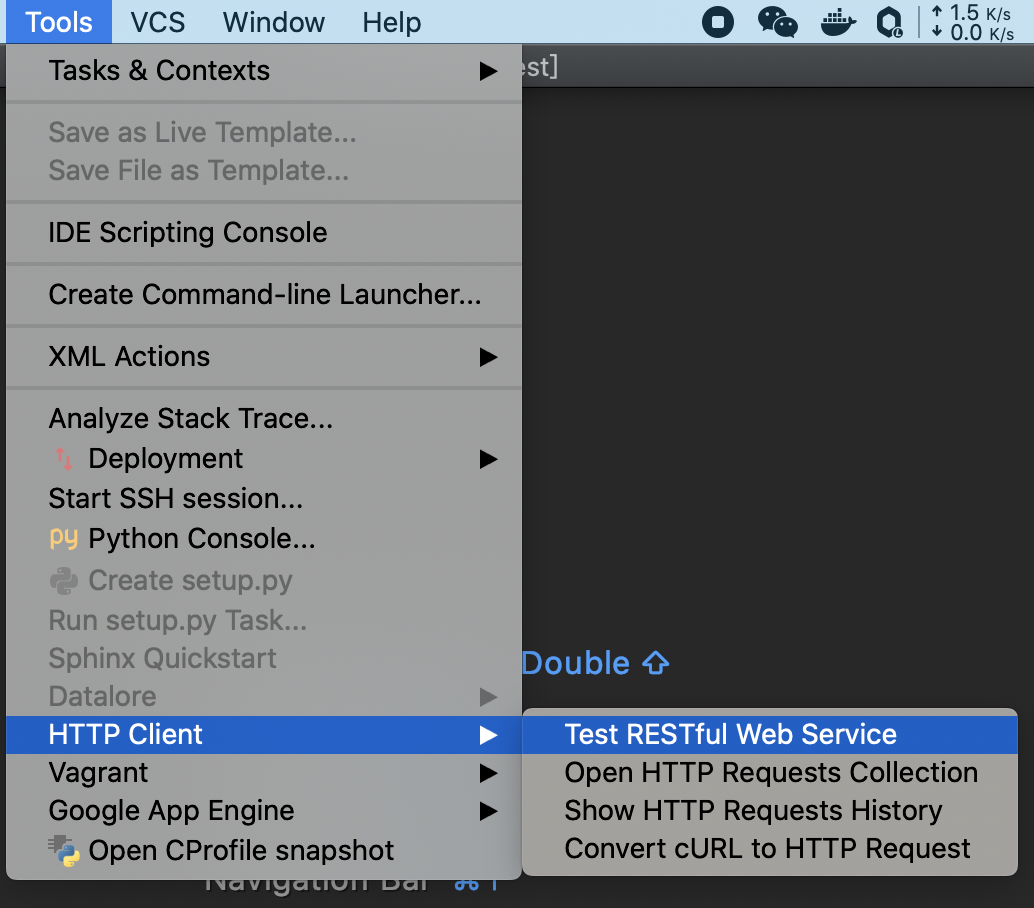
開啟之後
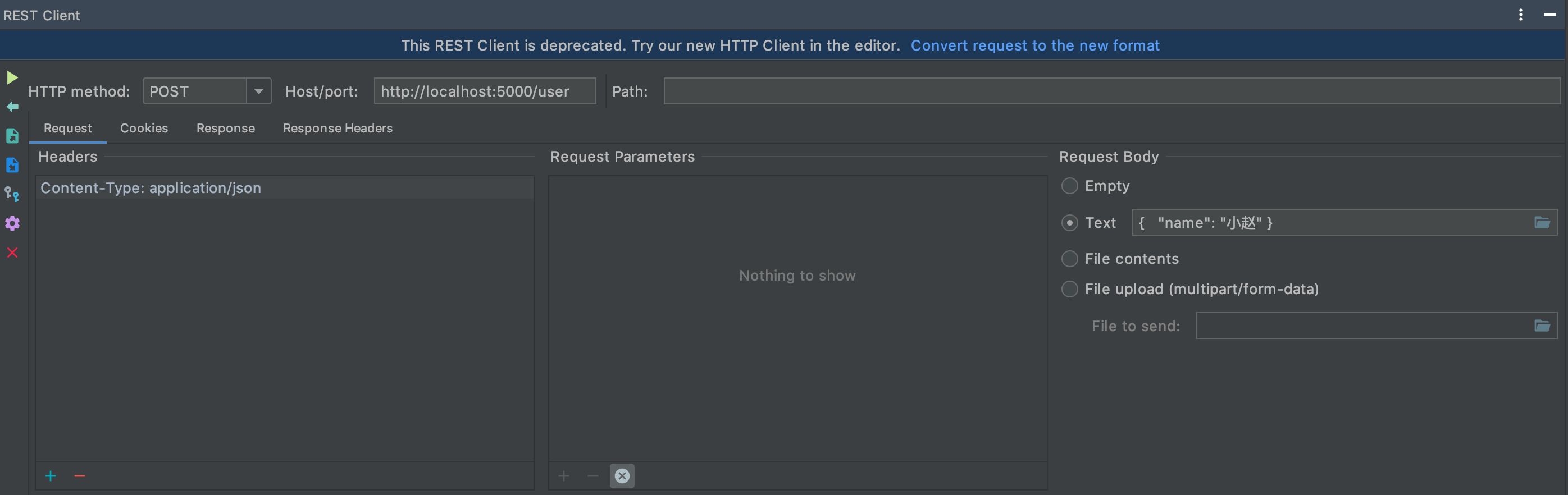
這些功能相信大家都應該再熟悉不過了,與postman是一樣的,填寫一個http請求的一些必須請求就可以傳送請求,獲取響應資訊。但是這種方式不適合反覆測試與儲存,我更推薦的是接下來要介紹的,也是上圖中藍色提示部分的資訊,即Convert request to the new format,轉換請求為新的格式,那麼是什麼格式呢。
我們在專案中新建一個test目錄,然後new新檔案時,在最下方,有一個HTTP Request,預設字尾是http,我們就新建這種檔案來做介面測試。
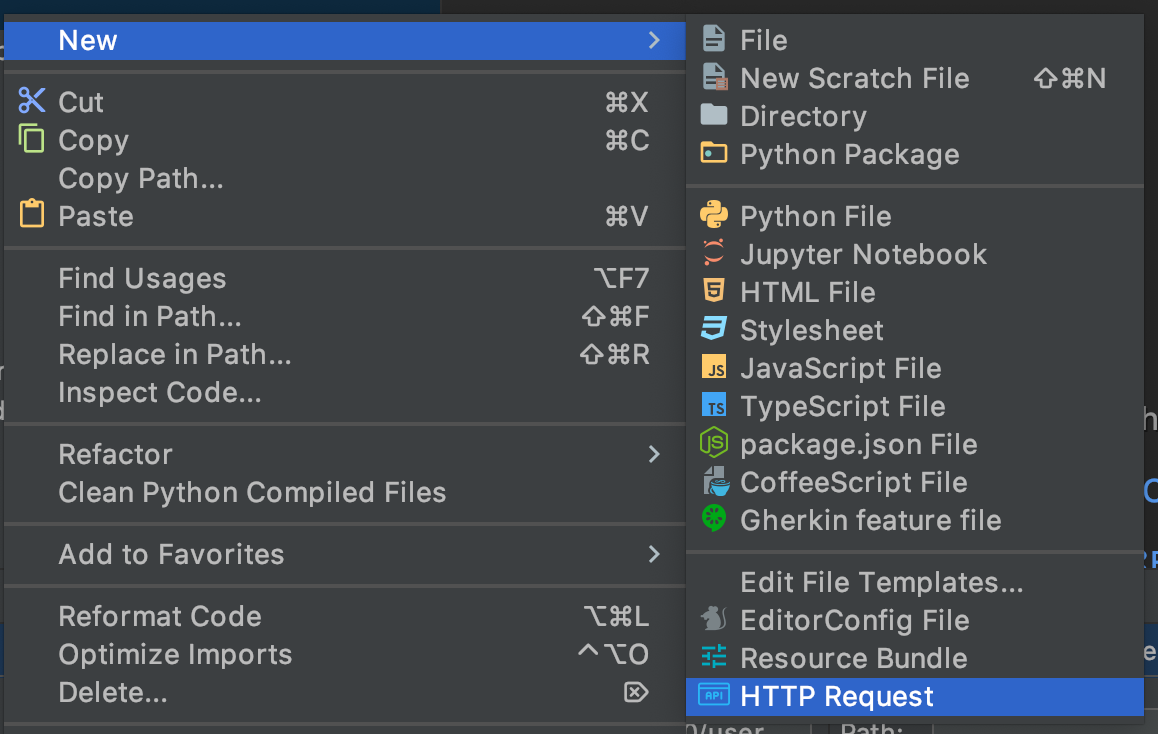
這種檔案是用來以一種固定的格式來定義請求的資訊的,比如
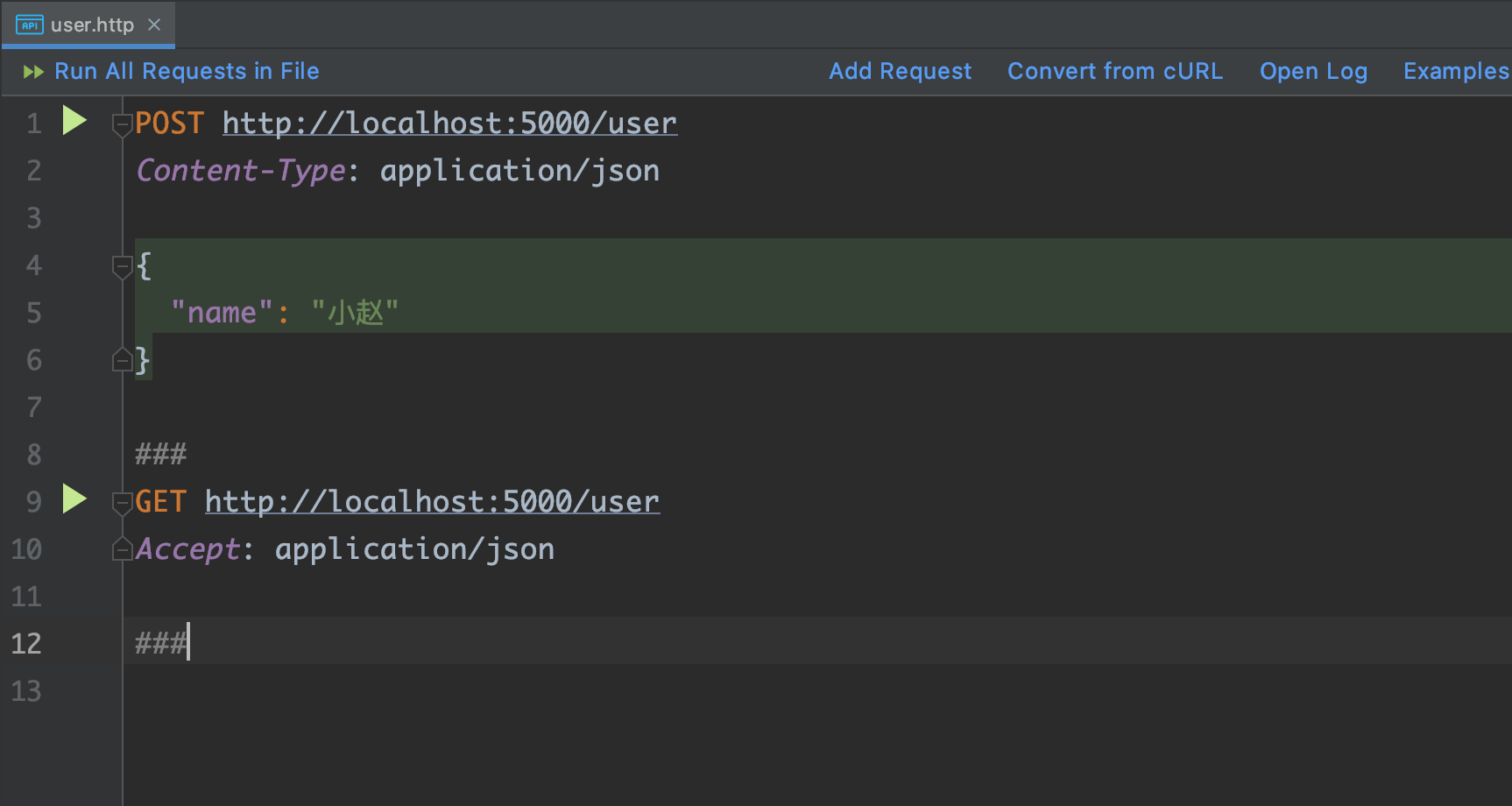
先寫請求方式、url,再寫請求頭資訊,再寫請求體(如果有),也可以點選Add Request快速生成請求的模版,點選請求方法左邊的小箭頭就可以執行,檢視結果,我們這裡寫了兩個restful api來測試一下,連線的是上一節的資料庫,測試增和查。
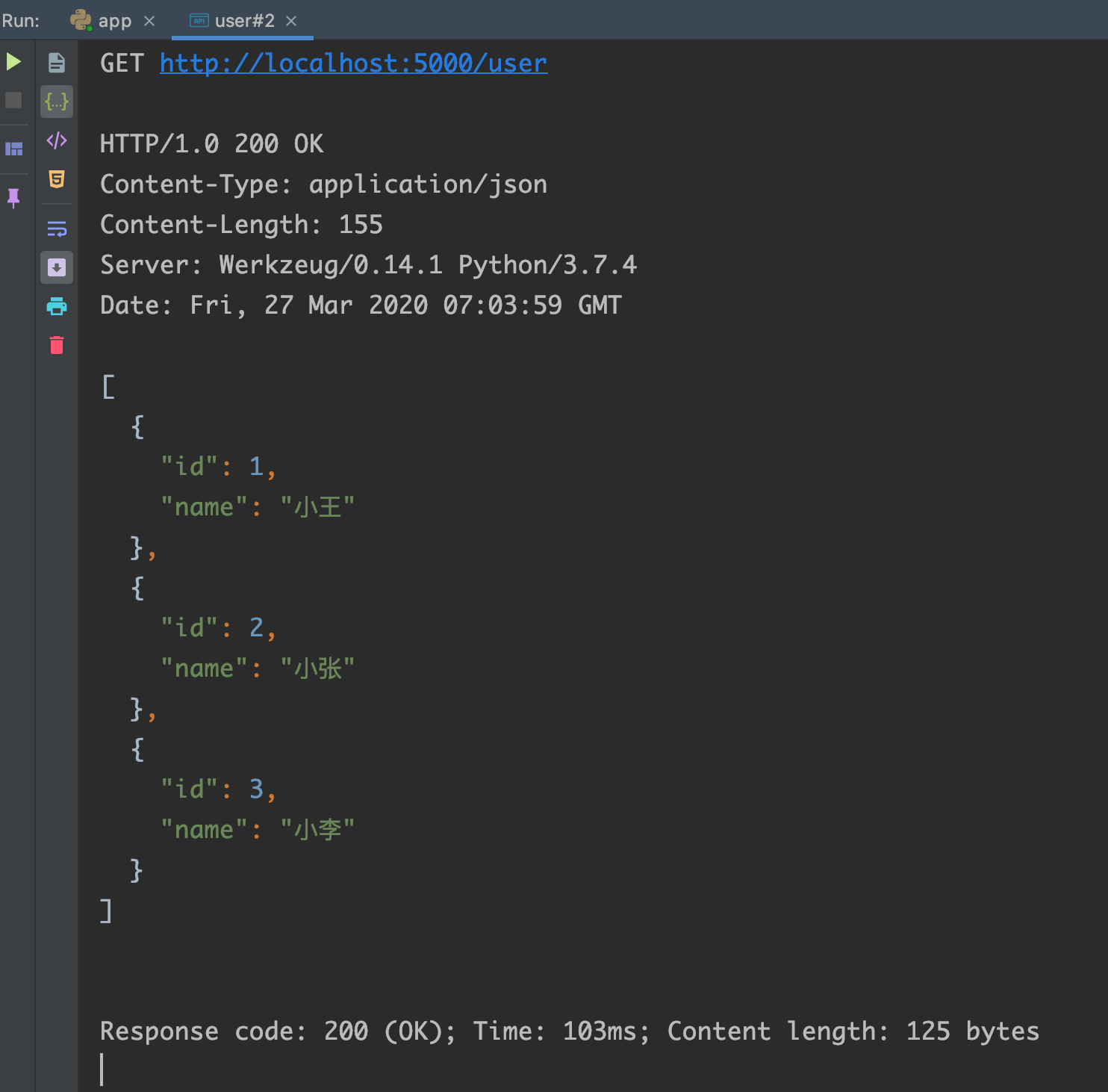
可以看到get請求到的json資料就展示出來了,展示效果和postman一樣都很清晰。
再試試post一條新資料進資料庫。點post的小箭頭。
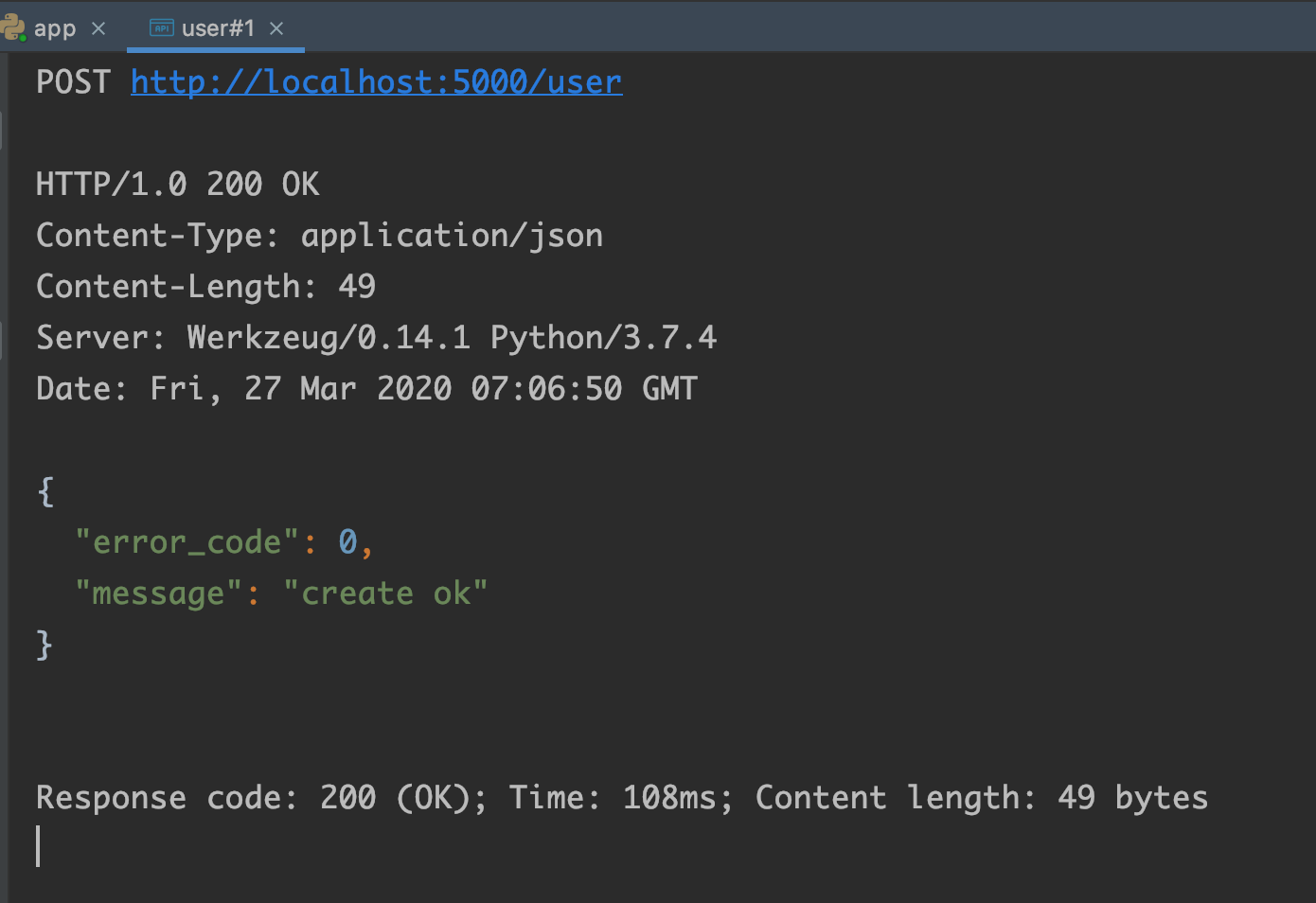
一樣可以請求,去資料庫看看結果
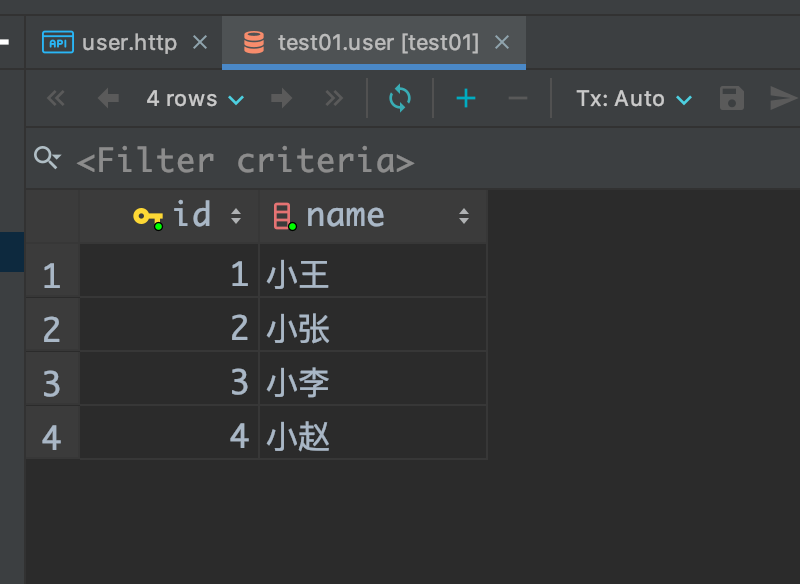
小趙已經新增進去了。
對於這個功能,我覺得完全可以替代postman,我們可以為我們的每一個數據模型在test下新建一個http請求檔案,定義好GET、POST、PUT、DELETE請求資訊,我們要測試介面時,直接點選就能執行,再配合上database功能直接修改資料庫的資料,從此開發再也不用三個四個軟體切來切去。
有收穫的小夥伴留言點個贊!謝
